小米长截图
长截图是一项非常实用的功能,它允许用户轻松捕捉屏幕上的长内容,如网页、聊天记录等,以下是关于小米长截图的详细指南:

操作方法
| 方法 | 具体步骤 |
|---|---|
| 快捷键+滚动截图 | 同时按住音量减小键和电源键,或从屏幕顶部下拉通知栏点击“截屏”按钮进行常规截图。 点击屏幕右上角出现的截图缩略图,进入编辑界面。 在编辑界面中找到并点击“截长屏”或类似按钮(通常是一个向下的箭头图标)。 手机会自动滚动页面并拼接成一张长图,你可以手动点击“结束截长屏”来停止滚动,或者等待它自动停止。 编辑、分享或保存长图。 |
| 三指下滑+滚动截图 | 在“设置”中开启三指下滑截屏功能(设置>更多设置>快捷手势>截屏,选择“三指下拉”)。 在需要截长屏的界面,三指同时从屏幕顶部下拉进行截图。 后续步骤与快捷键方法相同,点击缩略图后选择“截长屏”。 |
| 悬浮球+滚动截图 | 在“设置”中开启悬浮球功能,并在悬浮球菜单中添加截屏按钮(设置>更多设置>悬浮球,打开开关并配置)。 点击悬浮球选择“截屏”进行常规截图。 后续步骤与快捷键方法相同,点击缩略图后选择“截长屏”。 |
| 小爱同学语音指令 | 确保已开启小爱同学功能。 对手机说“小爱同学,截长图”,手机将自动进行滚动截图。 |
注意事项
- 应用支持:并非所有应用都支持滚动截图,如某些游戏或受DRM保护的内容可能无法使用此功能。
- 长度限制:滚动截图的长度通常有限制,不能无限滚动。
- 操作干扰:在滚动截图过程中,尽量避免进行其他操作,以免影响截图效果。
- 系统版本:不同版本的MIUI系统,操作界面和选项名称可能略有差异,但总体方法相似。
- 网络与亮度:确保手机已连接到网络,并且屏幕保持常亮状态,以避免截屏失败,复杂度:如果页面内容过长或包含大量图片和视频等元素,可能会导致截屏速度变慢或失败。
常见问题解答
Q1:为什么有些应用无法使用小米的长截图功能?
A1:这主要是因为某些应用(如游戏或受数字版权管理保护的内容)可能限制了截图功能,以防止内容被非法传播或录制,应用的界面设计或技术实现也可能不支持滚动截图。
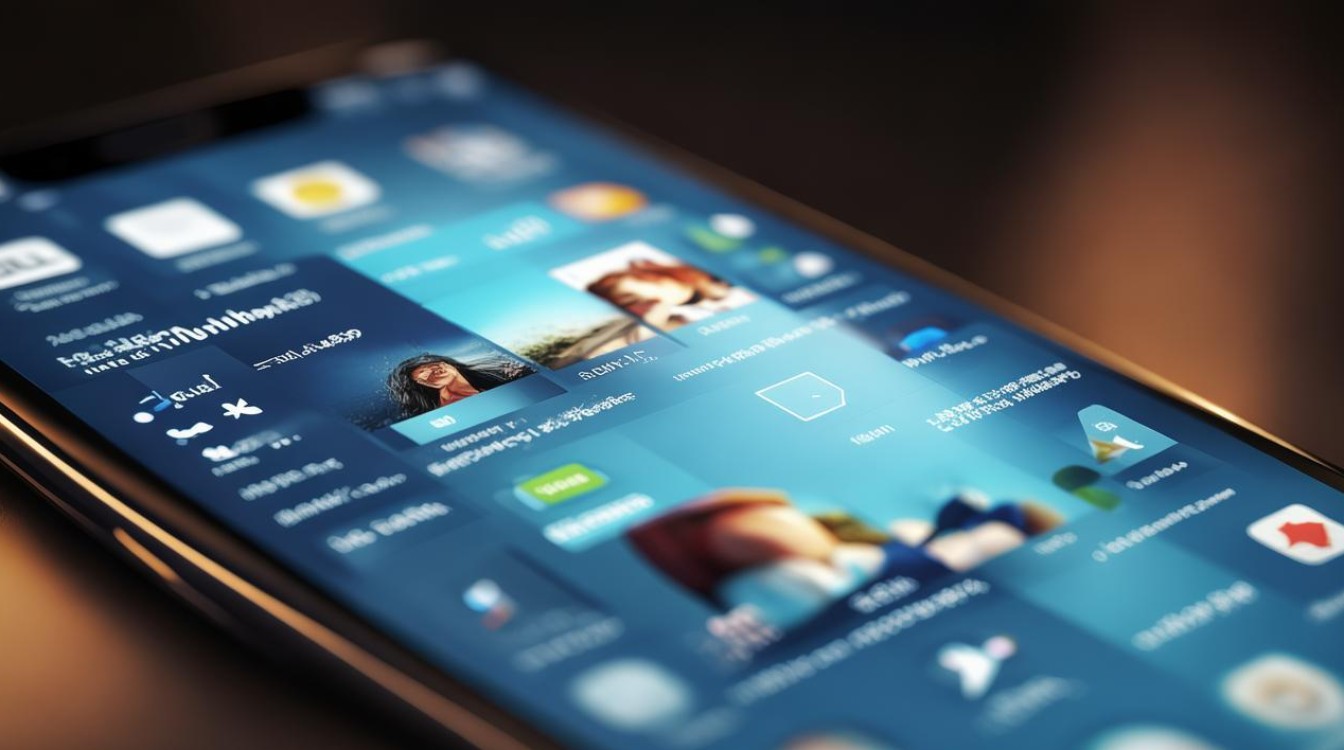
Q2:小米长截图的长度有限制吗?
A2:是的,小米长截图的长度通常有一定的限制,不能无限滚动,这是为了确保截图的质量和处理速度,避免因内容过长而导致系统卡顿或截图失败,具体的长度限制可能因MIUI版本和手机

版权声明:本文由环云手机汇 - 聚焦全球新机与行业动态!发布,如需转载请注明出处。



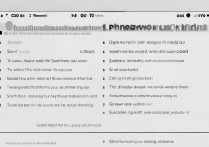
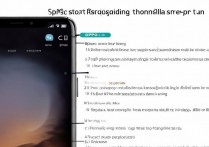
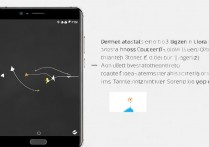






 冀ICP备2021017634号-5
冀ICP备2021017634号-5
 冀公网安备13062802000102号
冀公网安备13062802000102号